Com obtenir més espai a l’emmagatzematge de Google Drive
- Administració
- Notícies
- Com obtenir més espai a l’emmagatzematge de Google Drive
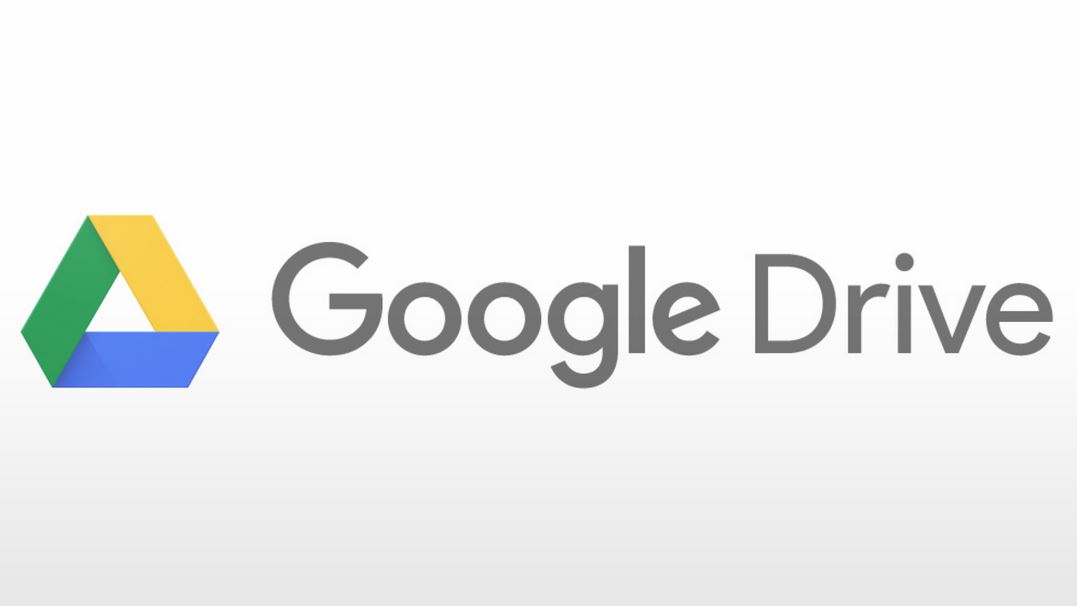
Per a molts de nosaltres, l’emmagatzematge de Google és el nostre disc dur en línia. És el lloc on resideixen els nostres pensaments, documents i records més importants. Però, igual que a un disc dur tradicional, l’espai no és infinit i quedar-se sense espai pot ser un problema real.
De manera predeterminada, Google us proporciona 15 GB d'espai per utilitzar amb el vostre compte. (Si teniu un compte de G Suite de pagament, és probable que el vostre límit sigui superior.) Això inclou contingut connectat a Gmail, Google Drive i el Google Fotos desats després de l'1 de juny.
Podeu comprovar l’estat d’emmagatzematge actual visitant aquesta pàgina i, també hi podeu comprar més espai, per només 2 € al mes tindreu fins a 100 GB. Però potser no es necessari desemborsar més diners. Una manera ràpida de fer anar el servei de neteja a l’antiga podria ser suficient per eliminar les teranyines virtuals i donar-vos un ampli espai per seguir pujant dades. A continuació s’explica com fer-ho.
Suprimiu els arxius rebutjats al Drive
Google Drive es un lloc on habitualment els fitxers absorbeixen l’espai, s’ha acumulen i esgoten la quota de disc, endreçar les coses no costa res i és molt ràpid.
· Obriu aquest enllaç, que us mostrarà una llista de tots els fitxers del vostre Drive ordenats per mida amb els elements més grans a la part superior
· Consulteu els arxius més grans i suprimiu tot el que ja no necessiteu
· Feu clic a la icona en forma d'engranatge a l'extrem superior dret de Drive i seleccioneu "Configuració", seguit de "Gestiona les aplicacions".
· Per a qualsevol aplicació que tingui una nota sobre les dades ocultes, feu clic al quadre gris "Opcions" de la dreta i seleccioneu "Suprimeix les dades d'aplicacions ocultes".
De vegades, les aplicacions associades a l’emmagatzematge de Google Drive poden tenir dades ocultes, però només cal un parell de clics per eliminar-les.
· Obriu la carpeta de la paperera de Drive i feu clic a l'enllaç "Buida la paperera" a la part superior de la pàgina
Allibereu emmagatzematge de fotos
Tret que tingueu un telèfon Pixel (en aquest cas, per ara, mantindreu l'opció il·limitada "d'alta qualitat"), a partir de l'1 de juny de 2021, totes les fotografies i tots els vídeos que feu pujaran a Google Fotos i utilitzaran l’espai de Google Drive. Si heu estat guardant fotos amb mida originals, podeu alliberar un munt d’espai convertint-les amb l’opció “d’alta qualitat” de Google, que comprimeix les imatges fins a 16MP i els vídeos a 1080p (un canvi de qualitat que és improbable que es noti per a la majoria de persones i propòsits).
· Aneu a la pàgina de configuració de Fotos i seleccioneu "Alta qualitat (emmagatzematge gratuït il·limitat)"
· Quan feu aquesta selecció, se us demanarà si voleu canviar al format "d'alta qualitat" i comprimir les fotos existents. Si hi ha fotos que no vulgueu comprimir, feu clic a l'enllaç "Més informació sobre com conservar els fitxers originals" per obtenir instruccions sobre com desar-les al dispositiu.
Digues adéu als arxius adjunts de la paperera de Gmail
Els correus electrònics no ocupen molt d’espai, però sabeu que si ho fa? Els arxius adjunts. El més probable és que tingueu molts fitxers adjunts antics al vostre compte de Gmail que realment no necessiteu.
A continuació s’explica com solucionar-ho:
· Aneu al web de Gmail i escriviu "has: attachment larger: 10M" al quadre de cerca de la part superior.
· Identifiqueu els missatges amb fitxers adjunts d’un sol ús i suprimiu-los. (Malauradament, no hi ha cap manera d’eliminar un fitxer adjunt sense esborrar el correu electrònic associat, però sempre us podeu reenviar un missatge a vosaltres mateixos i eliminar-lo manualment.)
· Obriu la carpeta de correu brossa i feu clic a l'enllaç per "Eliminar tots els missatges de correu brossa ara".
· Obriu la carpeta Paperera i seleccioneu "Buida la paperera ara" per eliminar-ho tot definitivament.
Sentir-se més lleuger és alliberador, oi?
